Cách xử lý lỗi không tắt được máy tính chuẩn nhất
Trong quá trình sử dụng, bạn gặp phải lỗi không tắt được máy tính. Vấn đề này khiến bạn cảm thấy vô cùng bất tiện. Hiểu được điều đó, bài viết chia sẻ cách xử lý giúp bạn giải quyết vấn đề dễ dàng hơn.
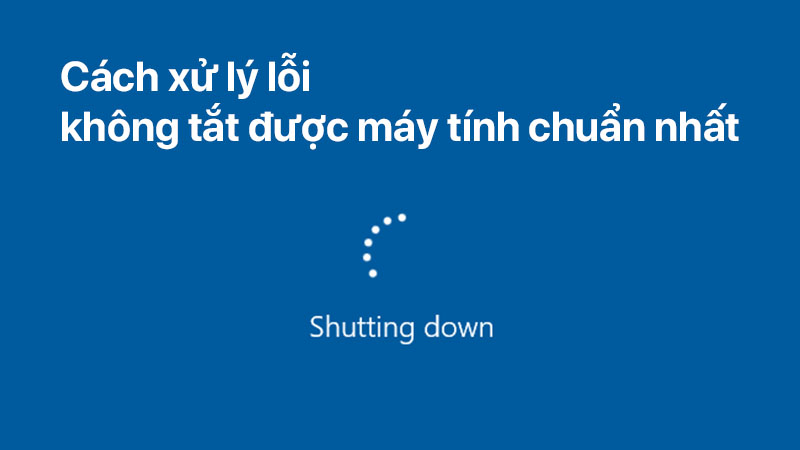
Nhận biết máy tính không tắt được bằng cách nào?
Nhiều bạn cho rằng, khi màn hình máy tính màu đen tức là máy đã tắt hoàn toàn. Tuy nhiên, điều này không hề chính xác. Bởi vì, nếu máy tính ở chế độ ngủ thì màn hình vẫn đen.
Một trong những dấu hiệu giúp bạn nhận biết máy tính đã tắt đó chính là đèn tín hiệu đã tắt và mainboard không còn chạy phát ra tiếng kêu nữa. Nếu không thấy dấu hiệu này thì tức là lỗi không tắt được máy tính đã xảy ra.
Một số nguyên nhân gây lỗi máy tính không tắt được
Để có thể khắc phục được vấn đề máy tính không tắt được, mỗi người cần phải hiểu rõ nguyên nhân của vấn đề. Dưới đây là một số nguyên nhân thường gặp.
-
Xung đột phần mềm xảy ra khiến máy tính không tắt được
-
Xung đột phần cứng làm các bộ phận bị ảnh hưởng
-
Một số phần mềm chạy ngầm mà bạn không biết
-
Driver máy tính gặp sự cố
-
Máy tính bị nhiễm virus
-
Tính năng khởi động nhanh có vấn đề
Cách xử lý lỗi không tắt được máy tính đơn giản
Lỗi này xuất hiện mặc dù không quá nghiêm trọng nhưng nó gây bất tiện cho quá trình sử dụng. Chính vì thế, để đảm bảo hiệu quả công việc, học tập cũng như giải trí, bạn hoàn toàn có thể tự mình khắc phục. Dưới đây là một số cách đơn giản.
Sử dụng tổ hợp phím
Đây là một trong những cách đơn giản mà bạn có thể áp dụng nếu gặp phải trường hợp máy tính không tắt được. Cách này không mất quá nhiều thời gian lại rất dễ nên bất kỳ ai cũng có thể áp dụng.
Bạn chỉ cần nhấn giữa phím shift và nút shutdown là máy sẽ tắt ngay. Bên cạnh đó, nếu bạn vẫn còn sử dụng máy với hệ điều hành cũ là Windows XP thì cần nhấn giữa tổ hợp phím Ctrl + Esc. Sau đó nhấn phím U hai lần.
Sử dụng lệnh tắt trong CMD
Máy tính không tắt sẽ gây tốn kém pin. Hơn nữa, nó còn khiến máy nóng hơn. Từ đó, tuổi thọ của máy sẽ giảm xuống. Chính vì thế, bạn cần phải khắc phục ngay vấn đề này bằng cách sử dụng câu lệnh trong CMD.
Bạn chỉ cần đặt thời gian bằng 0 thì máy sẽ tắt ngay lập tức. Để thực hiện cách này, bạn cần làm theo các bước sau:
-
Nhấn nút Start
-
Gõ CMD và tiến hành chạy với quyền Admin.
-
Nhập dòng lệnh shutdown /s /f /t 0
-
Nhấn Enter là máy sẽ tắt.
Xóa những phần mềm xung đột
Thêm một phương pháp nữa giúp bạn khắc phục lỗi không tắt được máy tính đó chính là xóa phần mềm xung đột. Thời gian gần đây, bạn có cài đặt thêm phần mềm nào hay không. Hãy kiểm tra hoạt động của chúng. Bởi vì đây có thể là nguyên nhân khiến máy tính không tắt được.
Thực hiện xóa phần mềm đó đi và thử tắt máy. Nếu kết quả như mong muốn thì đó chính là nguyên nhân của vấn đề.
Xem thêm: Lỗi phông chữ laptop và cách sửa cho từng trường hợp
Tắt tính năng khởi động nhanh Fast Startup
Tính năng khởi động nhanh được thiết lập với mục đích mang đến cho người dùng sử thuận tiện. Tuy nhiên, khi bị lỗi thì nó sẽ khiến bạn không tắt được máy tính. Nếu bạn muốn tắt tính năng này đi thì có thể làm theo các bước sau đây:
-
Bước 1: Mở cửa sổ lệnh Run bằng cách nhấn tổ hợp phím Windows + R
-
Bước 2: Gõ Control Panel rồi nhấn Enter
-
Bước 3: Trong hộp thoại chọn Small icons thay vì view by. Nhấn chuột chọn Power Options
-
Bước 4: Ở khung bên trái, bạn chọn Choose what the power buttons do
-
Bước 5: Nhấn chuột chọn Change settings that are currently unavailable
-
Bước 6: Kéo chuột xuống dưới và chọn Turn on fast startup (recommended). Cuối cùng hãy nhấn chọn Save changes.
Tắt các dịch vụ đang chạy ngầm
Nhiều khi do những dịch vụ và tiến trình chạy ngầm mà bạn tắt máy mãi chẳng được. Chính vì thế, bạn cần thao tác theo những bước sau để thực hiện tắt máy.
-
Bước 1: Nhấn tổ hợp phím Windows + R
-
Bước 2: Nhập “msconfig” và nhấn Enter.
-
Bước 3: Hộp thoại System Configuration, chọn tab Services. Sau đó, nhận chuột vào ô Hide all Microsoft services
-
Bước 3: Tiến hành nhấn nút Disable cho những tiến trình không sử dụng.
-
Bước 4: Nhấn OK
Xem thêm: Máy tính tự tắt nguồn khi đang sử dụng, xử lý như thế nào?
Quét và diệt virus cho máy
Nếu máy không tắt được do bị nhiễm virus thì cách xử lý là diệt hết tất cả chúng. Đầu tiên, bạn hãy cài đặt phần mềm diệt virus cho máy. Sau đó cho chạy để quét toàn bộ và tiêu diệt.
Việc này sẽ mất khá nhiều thời gian và thậm chí là tốn kém về mặt tiền bạc. Tuy nhiên, nó sẽ đảm bảo cho máy hoạt động bình thường và không xảy ra vấn đề nghiêm trọng hơn như thông tin, dữ liệu không cánh mà bay hay phần mềm, phần cứng gặp sự cố,....
Xem nhiều nhất
Điện thoại bị nổi quảng cáo liên tục nên khắc phục thế nào
681,672 lượt xem3 cách sửa file PDF bạn không thể bỏ qua - Siêu dễ
463,785 lượt xemMẹo khắc phục điện thoại bị tắt nguồn mở không lên ngay tại nhà
244,337 lượt xemCách xoá đăng lại trên TikTok (và tại sao bạn nên làm như vậy)
220,200 lượt xemLý giải vì sao màn hình cảm ứng bị liệt một phần và cách khắc phục
199,398 lượt xem





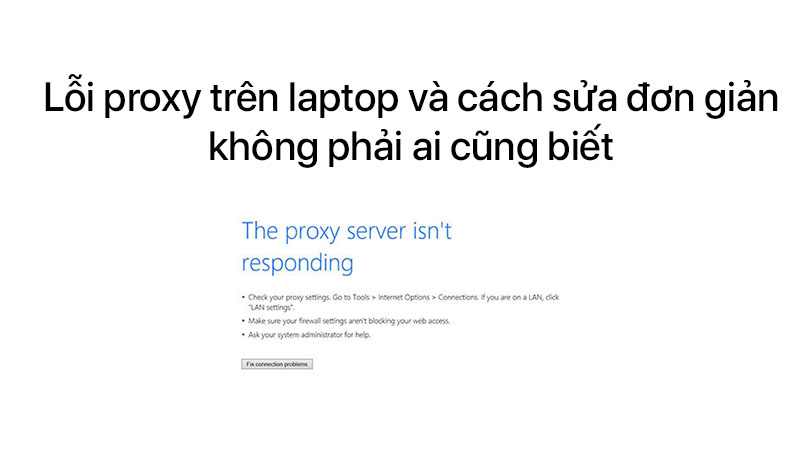
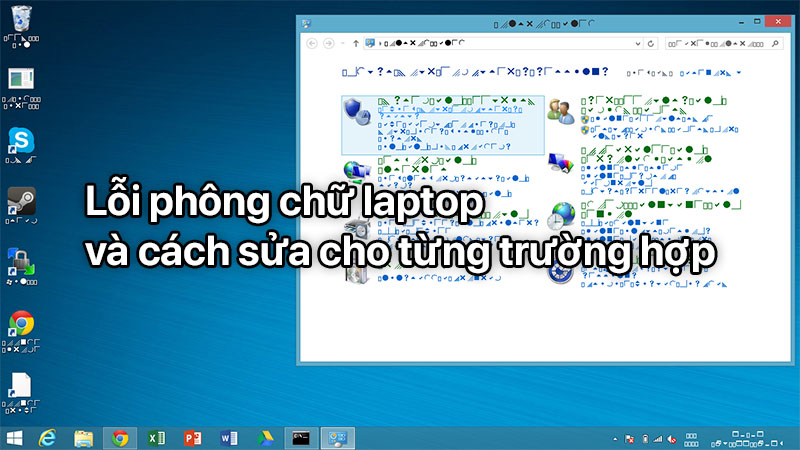






Thảo luận
Chưa có thảo luận nào về Bài viết Cách xử lý lỗi không tắt được máy tính chuẩn nhất